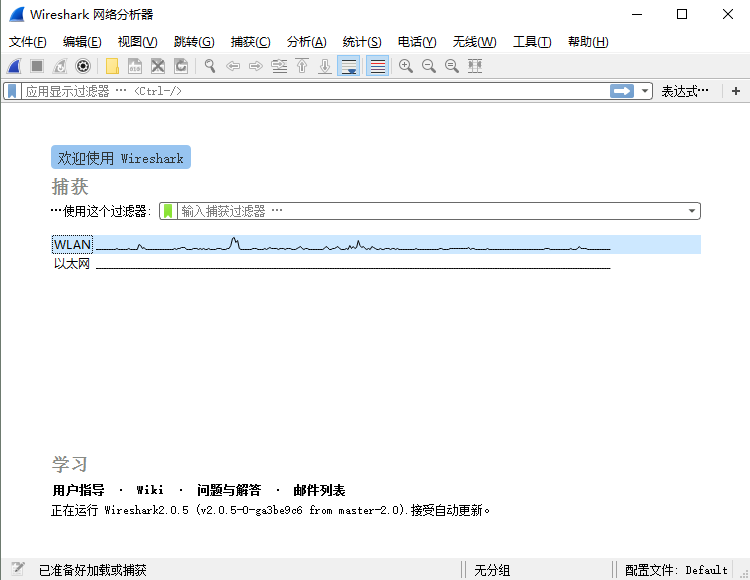wireshark是免费的网络协议检测程序,被称为网络分析专业的常青树。网管员如果想知道自己的网络上到底在发生着什么,不妨用Wireshark(网络包分析工具)来捕获数据包。wireshark官方版拥有大量的排序和过滤选项,供用户查找正在苦苦寻找的确切信息。而且,软件还可以分析来自其它软件包(如微软的网络监视器)的数据呢。

相关推荐
功能介绍
1.数据包捕获:Wireshark能够捕获通过网络接口传输的数据包,无论是有线网络还是无线网络。用户可以选择捕获所有数据包,或者使用过滤规则来仅捕获感兴趣的数据包。
2.数据包分析:Wireshark能够解析和显示捕获的数据包内容,包括源地址、目标地址、协议类型、端口号等。它支持多种协议,如TCP、UDP、HTTP、HTTPS、FTP、SMTP等,并可以深入查看数据包的协议细节。
3.实时数据分析:在捕获数据包时,Wireshark可以实时分析数据包内容,并以图形化方式展示网络流量、会话等统计信息。这有助于用户快速识别网络上的异常流量或行为。
4.过滤和搜索:Wireshark提供了强大的过滤功能,允许用户根据各种条件(如IP地址、端口号、协议类型等)来过滤数据包。此外,它还支持在捕获的数据包中进行搜索,以快速定位特定的数据包。
5.数据导出:用户可以将捕获的数据包导出为多种格式的文件,如PCAP、XML、CSV等,以便在其他工具或平台上进行分析。
6.协议解码和颜色标记:Wireshark能够解码多种网络协议,并以易于理解的格式展示协议细节。它还支持使用颜色标记来区分不同类型的数据包,以便用户更直观地识别和分析网络流量。
FAQ
一.wireshark字体设置方法?
具体在编辑->首选项设置->用户接口->字体中设置。

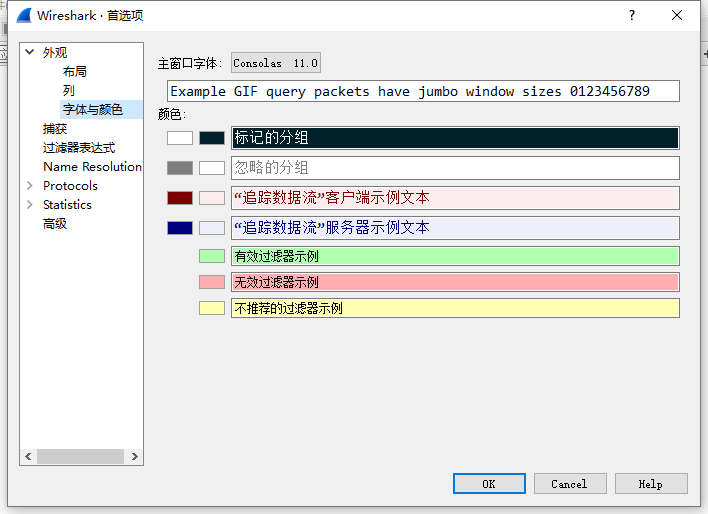
二.如何使用wireshark对游戏抓包?
Wireshark是一个抓取网络数据包的工具,这对分析网络问题是很重要的,下文将会简单的介绍下如何使用Wireshark来抓包。
1、在如下链接下载“Wireshark”并在电脑上安装。
2、如果之前没有安装过“Winpcap”请在下面把安装“Winpcap”的勾选上。
3、打开安装好的Wireshark程序,会看到如下图所示界面: 主界面,打开“Capture”->“Options” 在最上面的Interface中选择电脑真实的网卡(默认下可能会选中回环网卡),选中网卡后,下面会显示网卡的IP地址,如图中是172.31.30.41,如果IP正确,说明网卡已经正确选择。 Capture Filter这一栏是抓包过滤,一般情况下可以不理会,留为空。 Display options就按照我们勾选的来做就行。好,点击Start。 选择好保存路径和文件名(请不要中文)后,点击保存。
安装步骤
一、在本站下载最新版的wireshark安装包,双击运行。
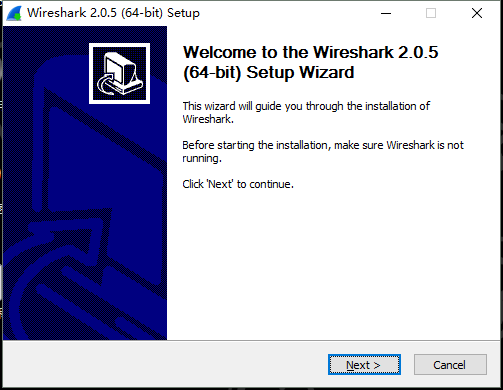
二、按照提示点击下一步即可,直至如下界面,可以点击【browse】来定义软件的安装位置。
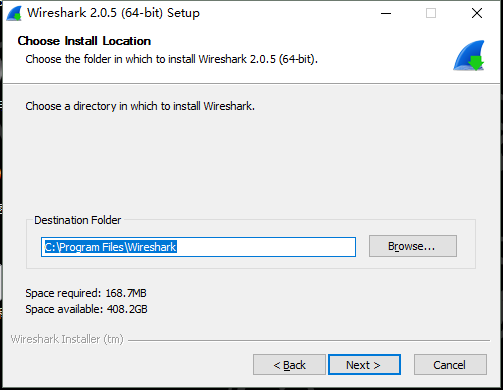
三、该软件安装可能需要几分钟,请耐心等待。
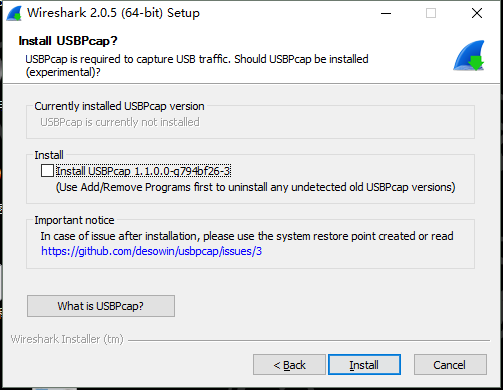
四、安装完毕会有提示,点击【finish】即可使用软件啦。
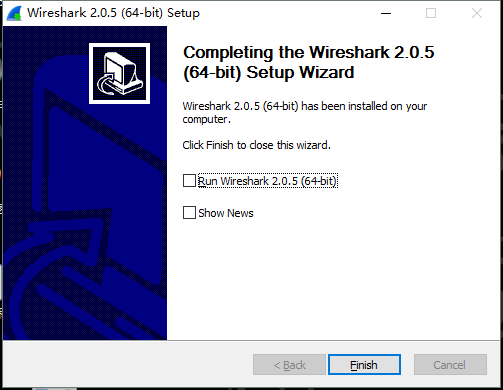
使用技巧
1、菜单用于开始操作。
2、主工具栏提供快速访问菜单中经常用到的项目的功能。
3、Fiter toolbar/过滤工具栏提供处理当前显示过滤得方法。
4、Packet List面板显示打开文件的每个包的摘要。点击面板中的单独条目,包的其他情况将会显示在另外两个面板中。
5、Packet detail面板显示您在Packet list面板中选择的包德更多详情。
6、Packet bytes面板显示您在Packet list面板选择的包的数据,以及在Packet details面板高亮显示的字段。
7、状态栏显示当前程序状态以及捕捉数据的更多详情。